Se você costuma visualizar ou editar texto em seus dispositivos móveis e gostaria de usar o Microsoft ferramenta de escritório que você pode ter em seu computador, ou se você tiver uma assinatura do Microsoft 365 da qual deseja aproveitar ao máximo, informamos como você pode ter e usar Microsoft Office em seu celular.
É muito mais simples do que você imagina e em poucos minutos você poderá fazer o que quiser com seus documentos do seu celular a qualquer hora e lugar graças às ferramentas da Microsoft.

Como baixar o Office para seu celular
Tem dois caminhos para obter o Office no seu Android telefone ou tablet:
- Instale o novo Aplicativo móvel do Office que combina Word, PowerPoint e Excel em um aplicativo com novos recursos centrados em dispositivos móveis para editar, exibir e compartilhar arquivos em um só lugar.
- Or instale os aplicativos individualmente, dependendo do que você precisa.
Você pode baixe-os do seu celular a partir do link que fornecemos ou procure-os no app Store por nome. Depois de encontrá-los e escolher os que deseja ter, ou apenas o primeiro, você deve clicar Instale para tê-los em seu dispositivo. Você estará logado e poderá começar a usá-los assim que abrirem. É muito simples.
Como configurar e usar os aplicativos do Office em seu celular
Para poder trabalhar de qualquer lugar com a ferramenta de automação de escritório, basta usar o aplicativo ou aplicativos que você baixou . Você pode entrar com uma conta gratuita ou uma conta 365 ou educacional.
Assim que você entrar no aplicativo do Office, ele perguntará se você deseja obter um mês gratuito de assinatura com a Microsoft, mas você pode dizer não e continuar. De qualquer forma, você pode fazer isso sempre que quiser no mesmo aplicativo. Se você fizer e aproveitar isso assinatura grátis você terá recursos adicionais, mas se não quiser pagar, lembre-se de cancelar a assinatura antes do dia da renovação.
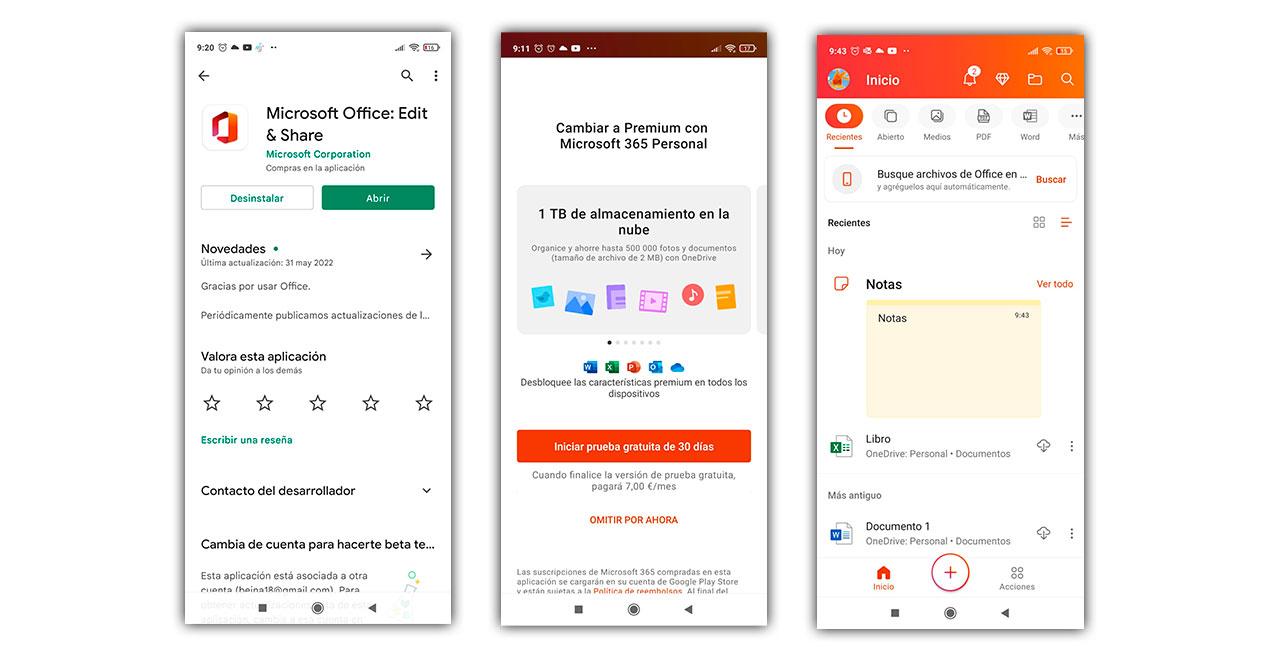
Open Office ou o aplicativo que você está interessado e faça login com sua conta. Se você não tiver um, terá que criar um gratuitamente. Se você não quiser comprar um plano de assinatura, diga talvez mais tarde e que deseja usá-los sem uma assinatura. Se você tiver outros aplicativos instalados, seu onedrive conta e os arquivos serão adicionados automaticamente. Se você quiser para abrir outra conta , você terá que ir para Abrir e Adicionar um site. Se você usar OneNote , vá para Configurações e contas. Escolha o serviço de nuvem que deseja adicionar, seu email, senha e pronto.
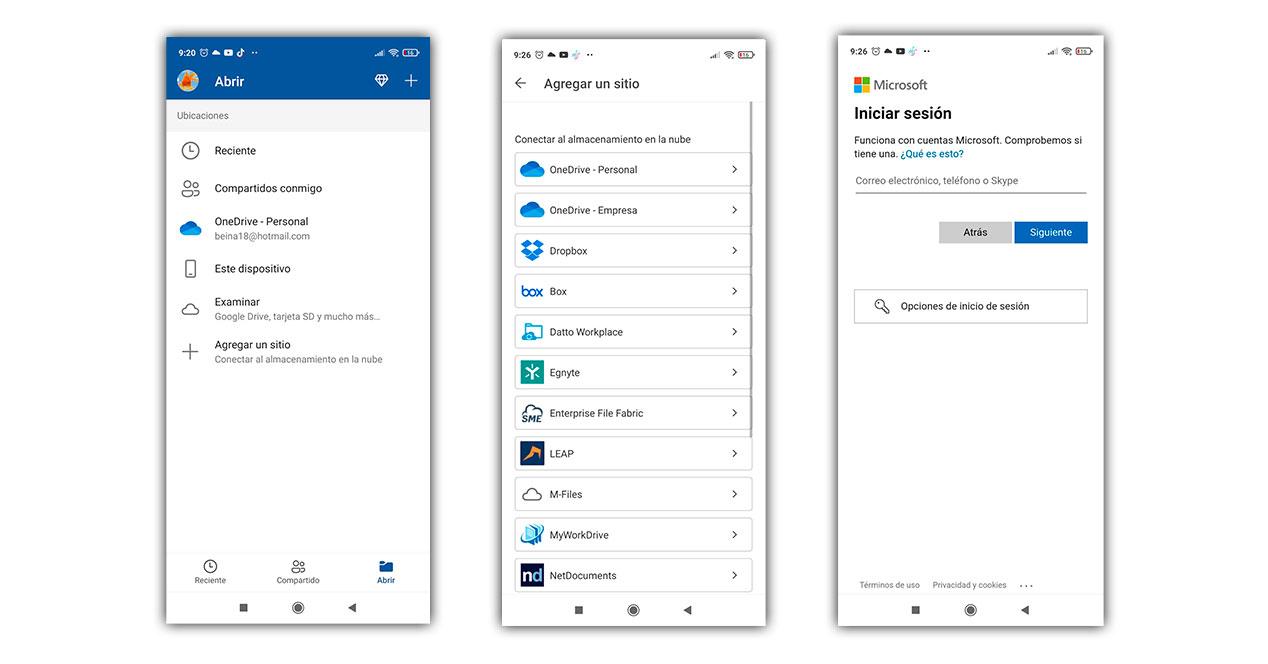
Comece a usar o Office móvel
Depois de abrir este aplicativo e fazer login, você encontrará um grande número de possibilidades. Você pode ver acima um cardápio onde você pode baixar os arquivos mais recentes, os abertos, mídia, PDF, Word e muito mais. Você também pode pesquisar arquivos, verificar os mais recentes, notas, outros documentos. Acima você terá outro menu em vermelho com atividade, abrir, alterar assinatura e pesquisar. Na tua foto ou perfil você encontrará mais possibilidades, como adicionar uma nova conta, mudar para premium, configurações, explorar outros aplicativos etc.
If você abre qualquer documento , você pode começar a lê-lo e trabalhar com ele, se quiser. Na parte inferior você pode selecionar a visualização que lhe interessa e compartilhar, na parte superior você pode abrir arquivos, você terá opções de edição para poder editar o documento e nos 3 pontos no canto superior direito você pode compartilhar, salvar, salvar como, ler em voz alta, acessar títulos e histórico ou a opção correspondente dependendo do aplicativo utilizado. Explore as possibilidades oferecidas por cada um deles.
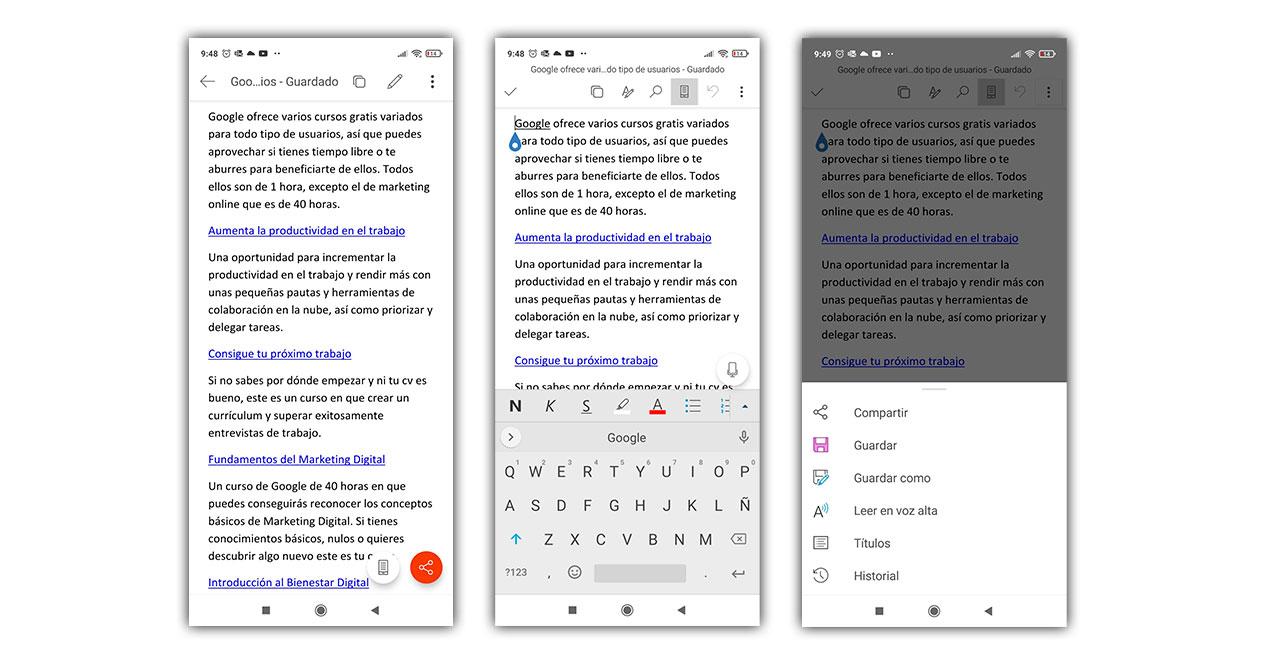
Se você fizer isso a partir do aplicativo específico, basta clicar aberto e a partir daí um menu com documentos recentes, compartilhados e abertos aparecerá na parte inferior. Você será capaz para ver os documentos, editá-los, compartilhá-los e o que você quiser com o aplicativo que lhe interessa. Você pode verificar seu menu para ver as possibilidades que oferece gratuitamente ou com sua assinatura, se você a tiver.
Usá-lo é tão simples ou mais do que no seu computador, apenas em uma tela menor. E como você pode ver, sua instalação e configuração é muito simples. Você se atreve a obter este serviço no seu celular?